프로그램 사용전 PC 환경설정 - windows 11
① 백신(보안프로그램) 및 패스트핑 삭제


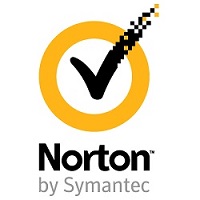
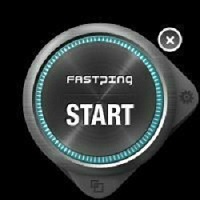
위와 같은 모든 백신 / 보안프로그램 및 패스트핑은 프로그램의 정상동작을 방해하여 모두 삭제 해주시기 바랍니다.
② 사용자 계정 컨트롤 설정
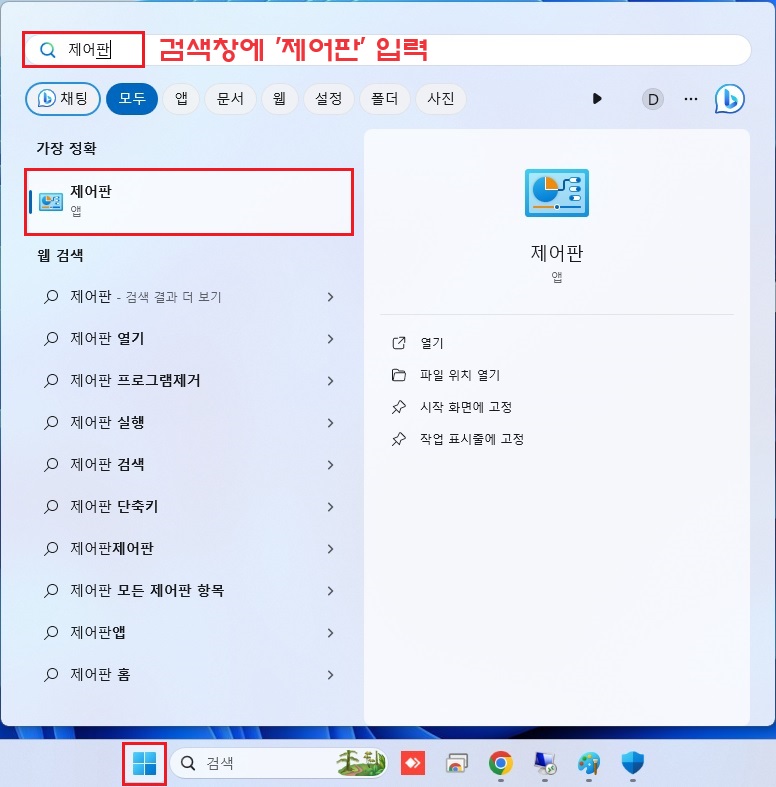
ⓐ 시작버튼(윈도우 좌측하단)에서 제어판 선택
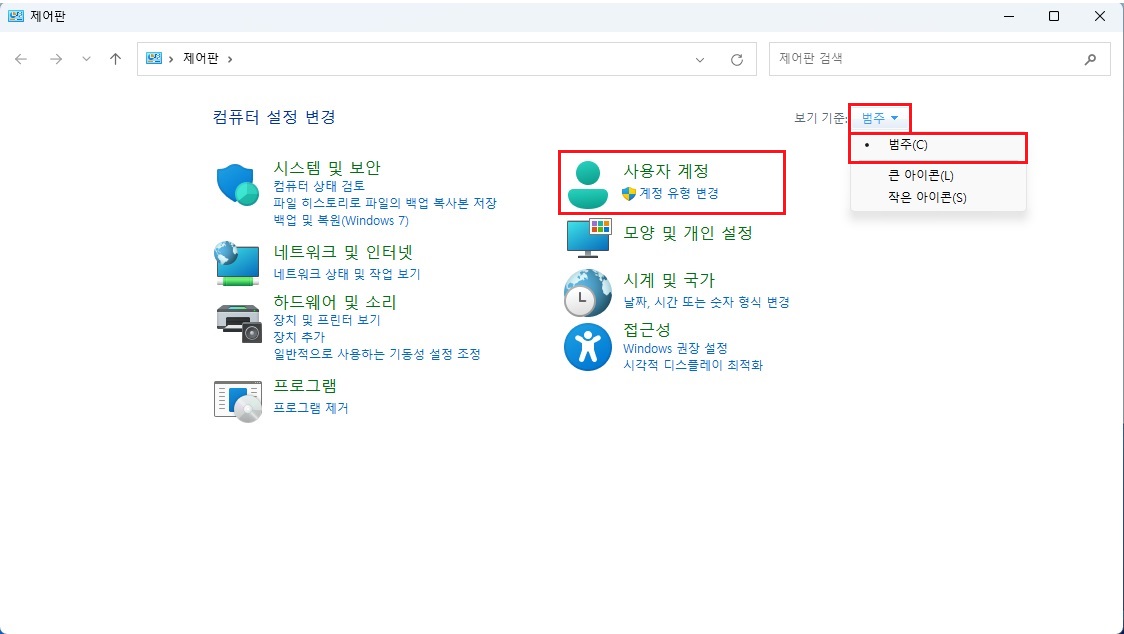
ⓑ 제어판을 불러 온 후, 우측 상단의 보기기준을 '범주'로 선택
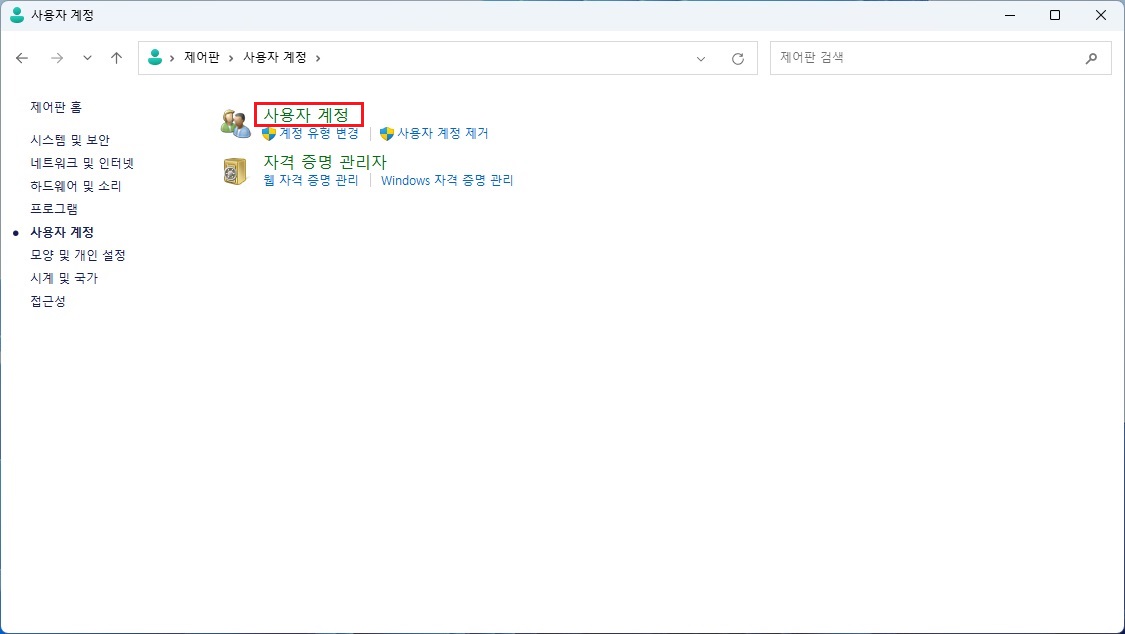
ⓒ '사용자 계정 및 가족 보호' 선택
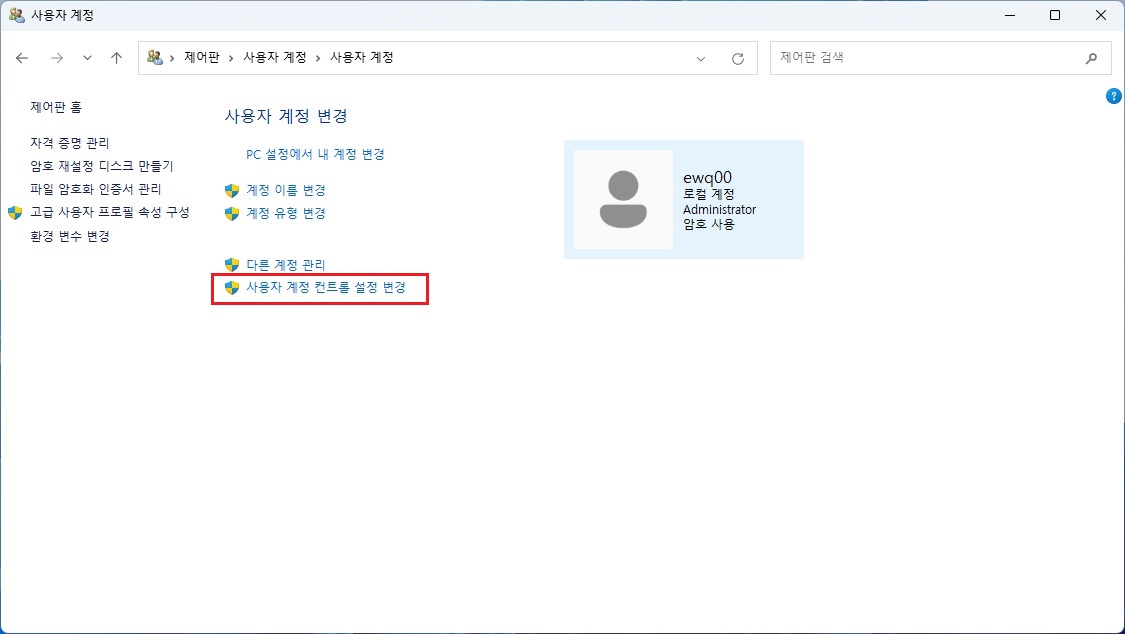
ⓓ '사용자 계정 컨트롤 설정 변경' 선택
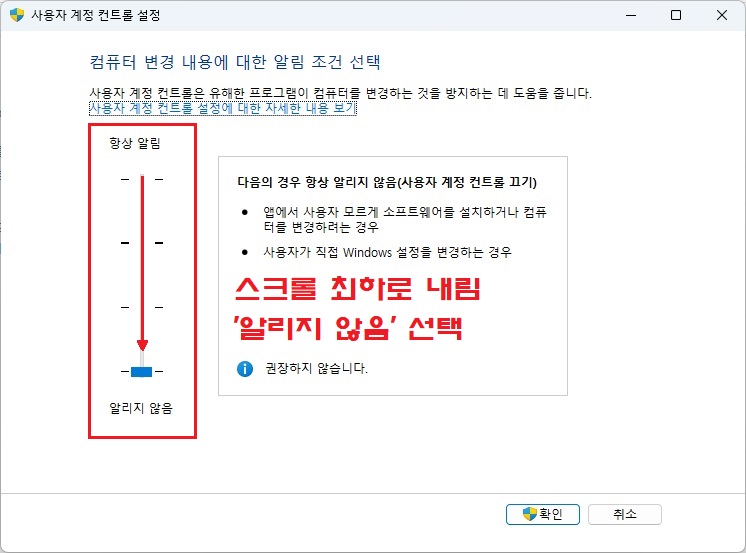
ⓔ '왼쪽 스크롤을 하단 알리지 않음(최하)' 선택
③ windows Defender 실시간 감시 종료
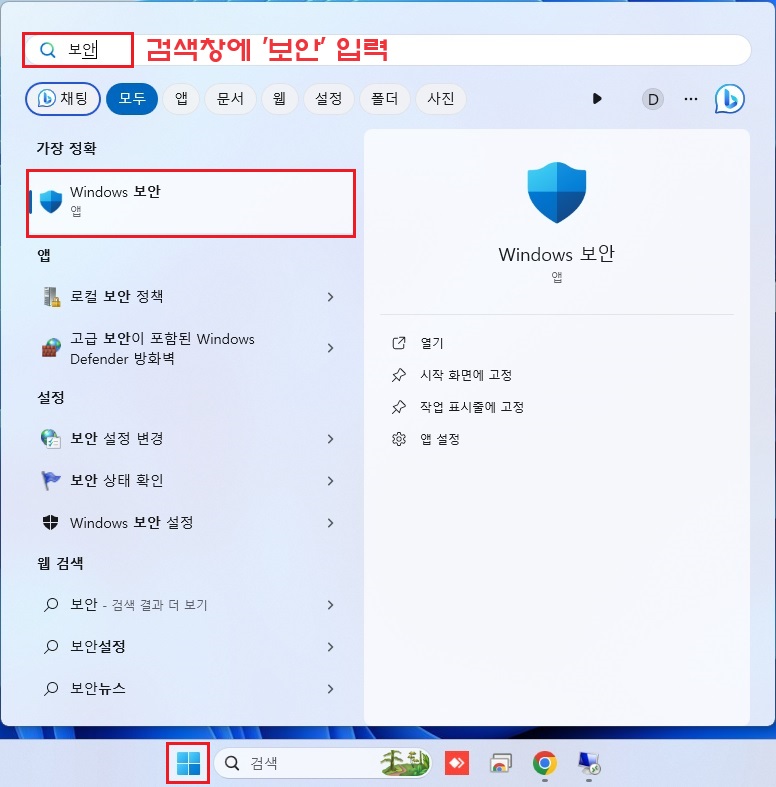
ⓐ 시작버튼 옆 검색창에 '보안' 입력하거나, 시작버튼 누르고 나온 검색창에 '보안' 입력 후 Windows 보안 클릭
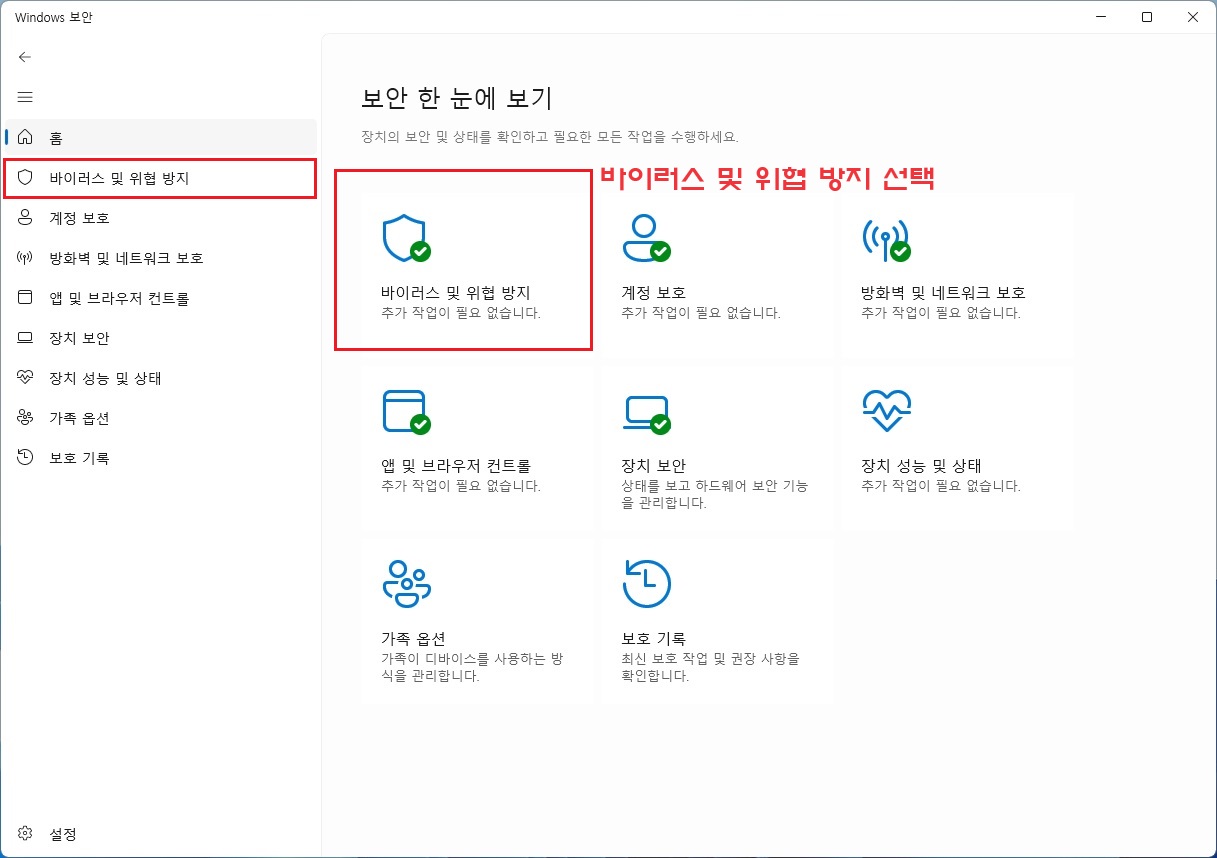
ⓑ 바이러스 및 위협 방지 클릭
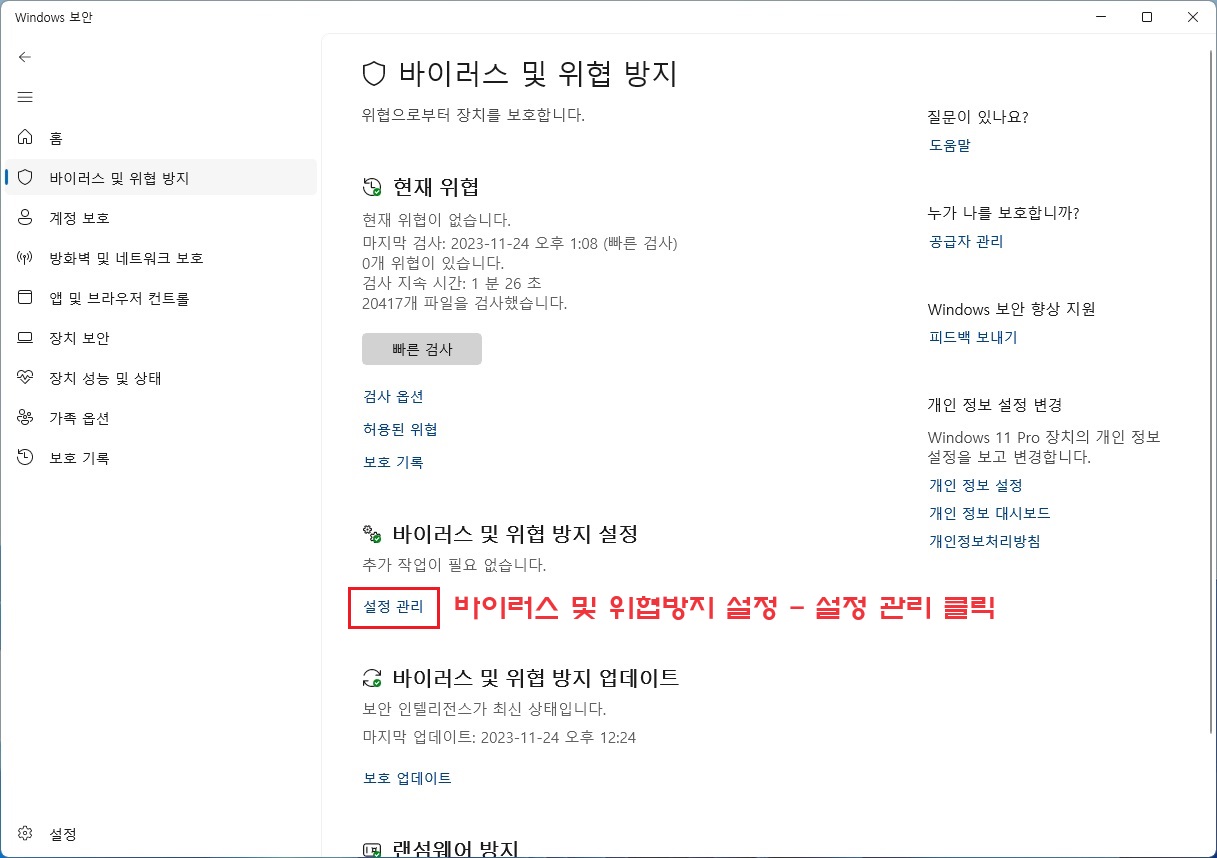
ⓒ 바이러스 및 위협 방지 설정 - 설정 관리 클릭
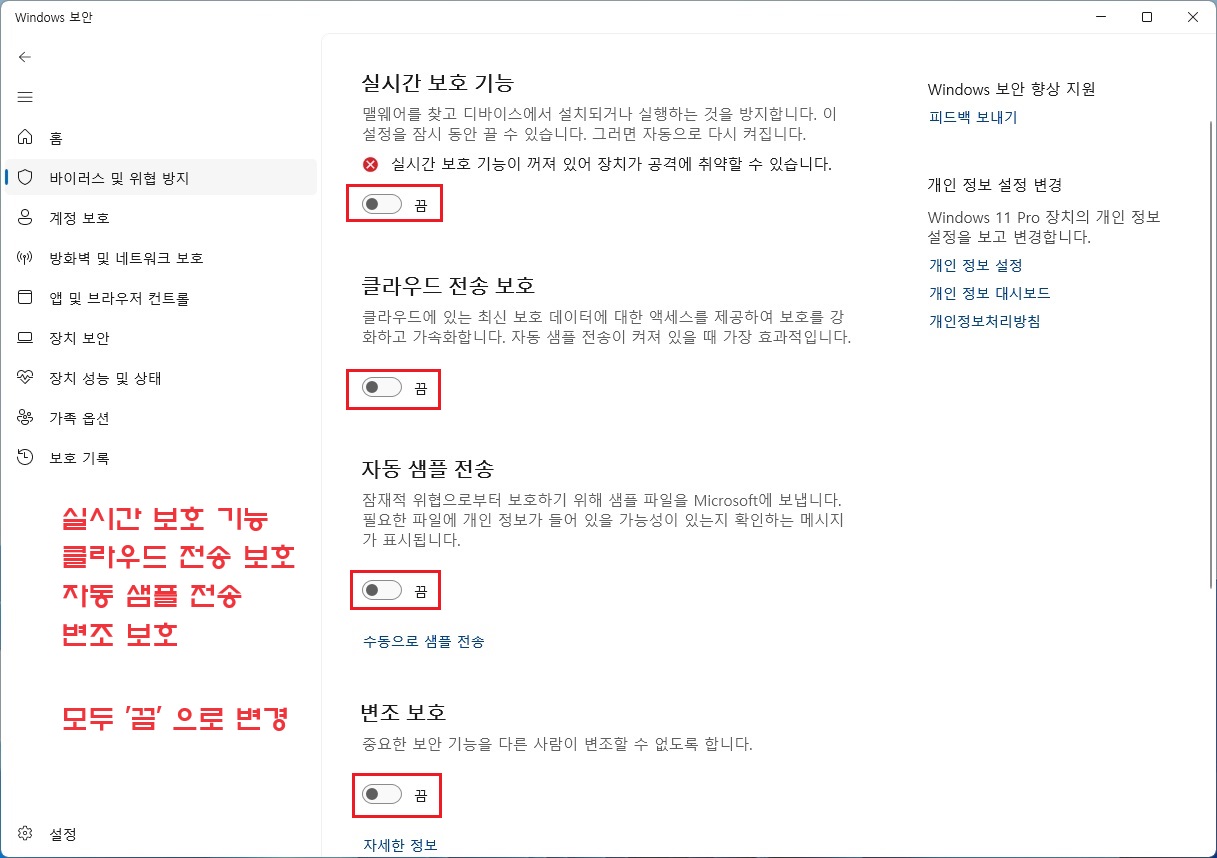
ⓓ 실시간 보호 기능 / 클라우드 전송 보호 / 자동 샘플 전송 / 변조 보호
- 모두 '끔' 으로 변경 ( 재부팅시 다시 켜질 수 있습니다. 항상 실행 전 한번 더 확인해 주세요. )
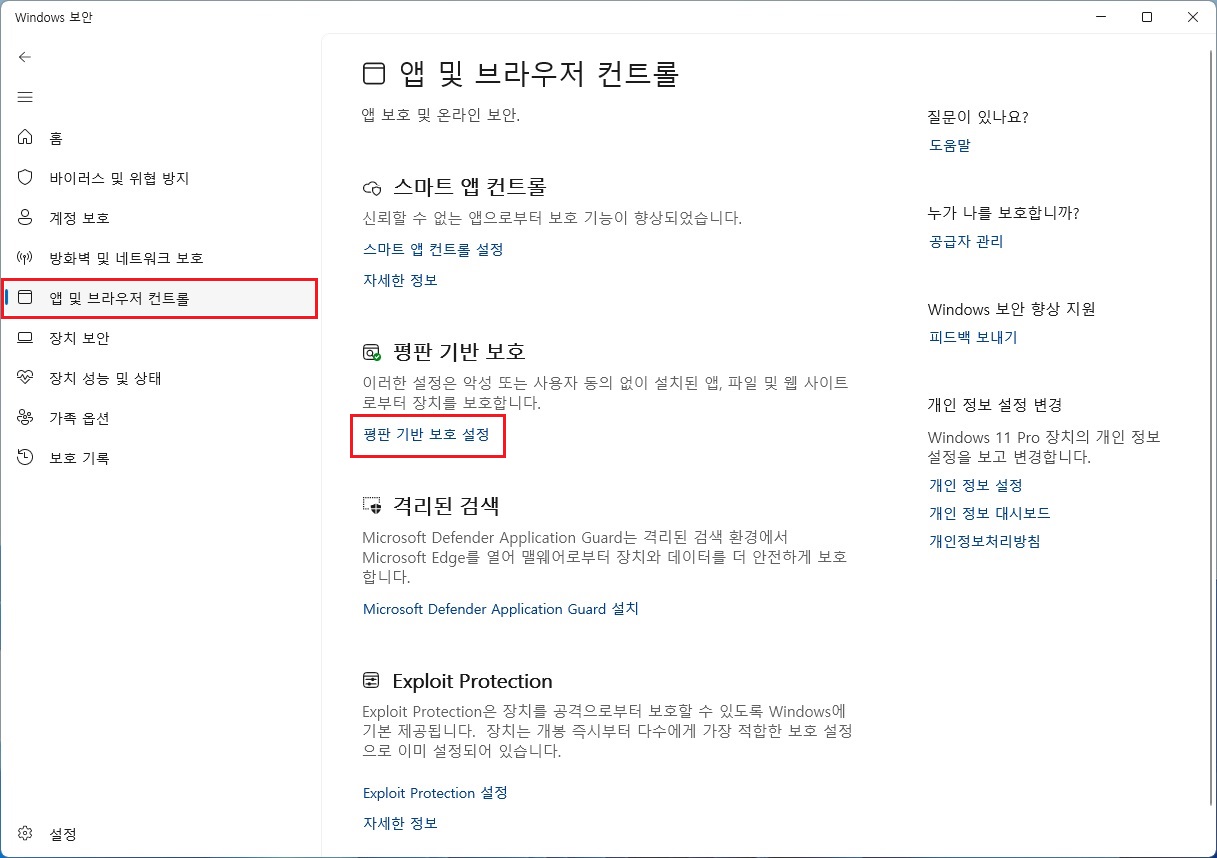
ⓔ 좌측 앱 및 브라우저 컨트롤 - 평판 기반 보호 설정 클릭

ⓕ 앱 및 파일 검사 / Microsfot Edge 용 SmartScreen / 사용자 동의 없이 설치된 앱 차단
- 모두 '끔' 으로 변경 ( 재부팅시 다시 켜질 수 있습니다. 항상 실행 전 한번 더 확인해 주세요. )
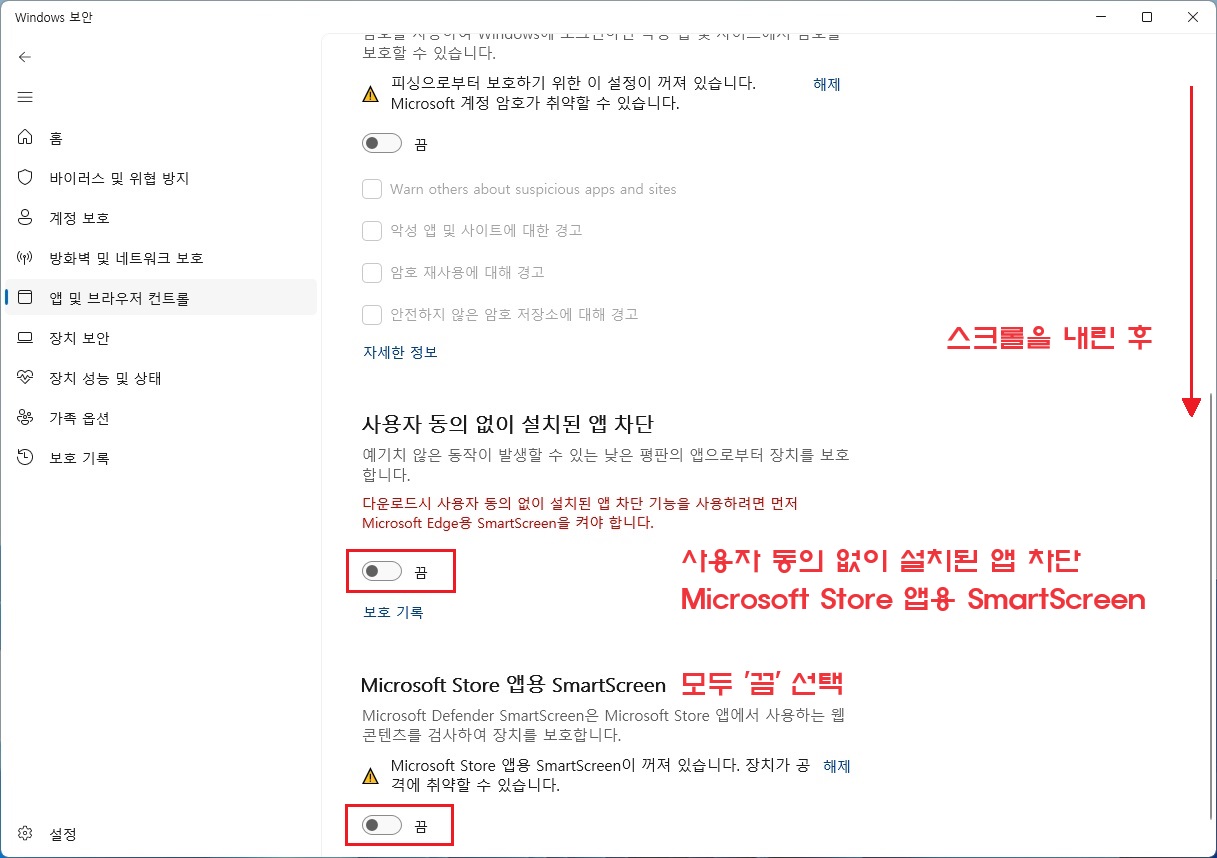
ⓖ 스크롤을 내린 후, 사용자 동의없이 설치된 앱 차단 / Microsoft Store 앱용 SmartScreen
'끔' 으로 변경